
Utilizzi il tuo nuovo Mac da diversi mesi, per non dire più di un anno senza riposo. Non hai notato nulla di strano e sei molto felice di non soffrire di crash del sistema o problemi legati alla velocità di gestione.
Tuttavia, improvvisamente inizi a notare che il sistema impiega più tempo del necessario per avviarsi e presentarti il desktop. Siamo passati da uno velocità e fluidità senza pari, a un sistema che impiega più tempo dell'account per gestire gli ordini.
In questo post spiegheremo cosa fare affinché questa situazione non peggiori e, se necessario, migliori in modo significativo. Ovviamente è solo un cerotto poiché per ritrovare la sensazione di fluidità non c'è niente di meglio di reinstallare da zero Sistema operativo OS X.
Qualche tempo fa, in uno dei post vi abbiamo mostrato il nuovo aggiornamento di CleanMyMac, una delle migliori applicazioni su OS X se non la migliore, per ottimizzare le prestazioni del nostro sistema operativo mentre otteniamo spazio sul disco rigido. Tuttavia, vale la pena informarti che una buona manutenzione può anche aumentare la velocità di apertura di molte applicazioni e diminuire il tempo di accesso del tuo Mac. Tuttavia, ti parleremo anche delle diverse alternative per sapere come avviare il tuo Mac più velocemente, senza dover scaricare software esterno al sistema stesso.
▪ Elimina le app di avvio che non ti servono: Quando accendiamo un computer Mac, il sistema operativo inizia ad avviarsi da zero, eseguendo prima le operazioni più elementari fino a quando non ti mostra il desktop anche quando lo hai lasciato se chiedi a Mountain Lion di farlo. Tutte le informazioni relative a questi processi vengono caricate nel file Unità Cingresso di Pquindi, se necessario, quello che dobbiamo fare è selezionare quelli che non abbiamo bisogno di essere eseguiti all'avvio. Per fare ciò andiamo su "Preferenze di Sistema" e selezioniamo l'icona "Utenti e Gruppi", all'interno della quale andremo a cliccare sulla scheda superiore "Avvio" Il riferimento è Mountain Lion. Tutte le informazioni e come l'hai lasciato se vedi la velocità della gestiad rispetto al portiere prima Per poter apportare eventuali modifiche dovremo sbloccare la sezione cliccando sul pulsante del lucchetto e inserendo la password amministratore. A questo punto, utilizzando il +/- alla fine dell'elenco, possiamo scegliere quelli che vogliamo eliminare e mantenere. Meno abbiamo, prima verrà avviato il Mac.
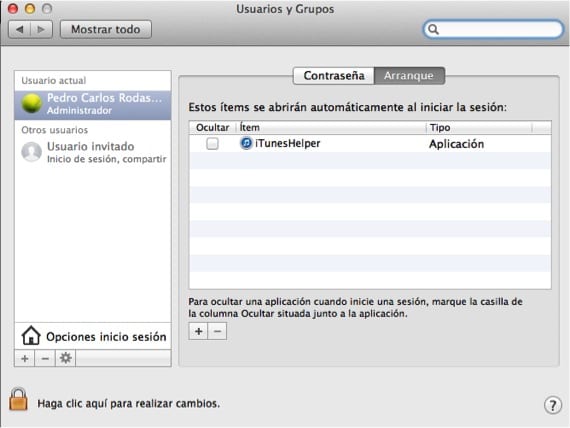
▪ Riparare il disco rigido e le sue autorizzazioni: Se manteniamo il disco rigido nelle migliori condizioni, ovviamente, il sistema si avvierà più velocemente. Il processo è molto semplice, poiché dovremo accedere solo al "Utility Disco " all'interno della cartella delle applicazioni o sul Launchpad all'interno della cartella “OTHERS”. In questo caso dovremo solo selezionare il disco rigido su cui è installato OSX. Nella zona inferiore si trovano i pulsanti necessari per eseguire sia le analisi che per riparare le irregolarità.
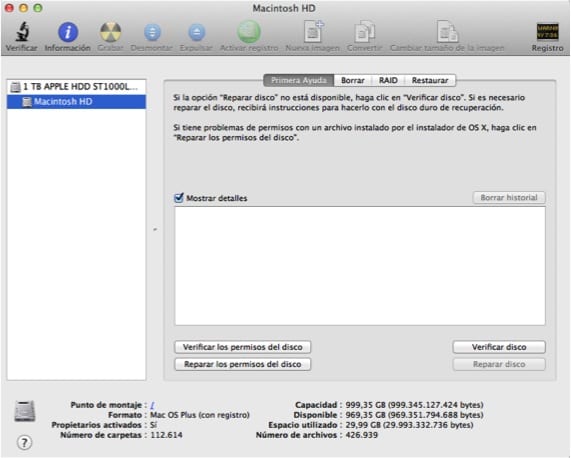
▪ Usa app di terze parti: Se anche facendo i due passaggi precedenti il sistema continua a rallentare all'avvio, puoi provare applicazioni come CCleaner per Mac o PulisciMyMac 2 che includono strumenti specifici per la gestione delle applicazioni che vengono avviate insieme al sistema.
Per concludere il consiglio, ti informiamo inoltre che se il tuo Mac ha attualmente un disco rotante, sarai in grado di raggiungere determinate velocità di trasferimento dati, inferiori a quelle che potresti ottenere con un disco SSD. Nel caso in cui puoi installare un SSD sul tuo Mac, è senza dubbio l'azione migliore che puoi intraprendere. Come forse saprai, Apple sta gradualmente sostituendo i suoi dischi con altri solidi in modo che i loro computer letteralmente "volino" quando li usano.
Maggiori informazioni - Spegni, riavvia o metti il tuo Mac OSX in stato di Stop con questo semplice suggerimento
Scarsamente scarso, tutti dicono la stessa cosa per avviare os x più velocemente, eliminare gli elementi di avvio dalle preferenze e riparare i permessi del disco, ciò che nessuno conta è rimuovere con attenzione gli elementi dalle cartelle launchdaemon, launchagents e startupitems.
Alvaro, grazie per il tuo contributo ma in questo caso, come ho detto nel post, è più orientato verso i nuovi utenti. Quando arrivi a questa piattaforma sapendo che all'inizio hai. Quello che dici è già stato fatto ma per persone più avanzate. In un prossimo post estenderò ulteriormente la spiegazione. Grazie!
si ma ... quale di questi dovremmo eliminare ????